随着技术的不断发展,电脑系统也经常需要更新和重装,但对于新手来说,重装系统可能是一个相对较为复杂和困难的任务。本文将介绍一些适合新手的简单方法和步骤,帮助大家轻松解决系统问题,完成一键重装。
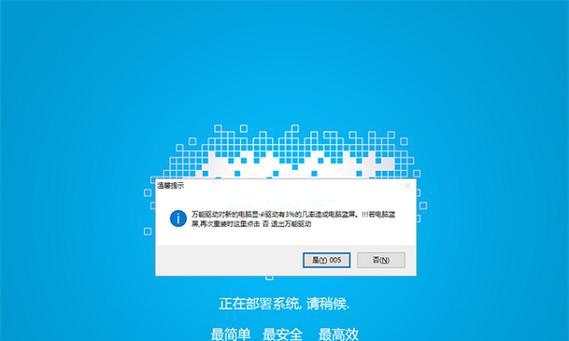
1.确定系统问题,备份重要数据
在进行重装之前,首先要明确系统存在的问题,并备份重要的数据。可以观察系统是否频繁出现错误提示、运行速度变慢等问题,并将重要文件、照片等数据保存到外部设备中。
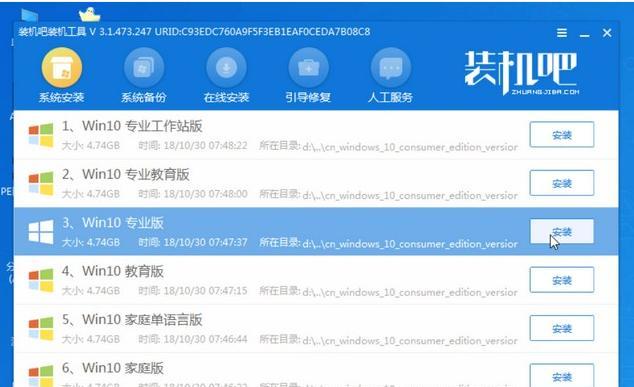
2.下载合适的安装文件
根据自己的电脑型号和系统要求,选择合适的操作系统安装文件进行下载。常见的操作系统有Windows、MacOS等,下载前要确保文件的来源可信。
3.制作安装盘或启动U盘
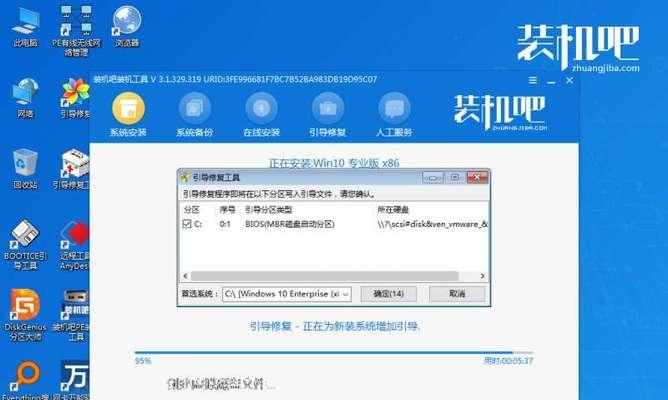
将下载好的安装文件制作成安装盘或启动U盘,方法可以是使用专业制作工具或者直接通过系统提供的制作工具来完成。
4.进入BIOS设置
重新启动电脑,在开机过程中按下指定键(常见的是F2、F10或Delete键)进入BIOS设置界面。在这里,可以调整电脑的启动顺序,确保安装盘或启动U盘优先启动。
5.进行系统重装
选择从安装盘或启动U盘启动电脑后,进入安装界面,按照界面提示进行系统重装。可以选择格式化硬盘、清除旧系统等选项来完成全新安装。
6.安装系统驱动程序
系统重装后,为了确保硬件正常工作,需要安装相应的驱动程序。可以通过设备管理器来查看缺少的驱动,然后从官方网站下载并安装。
7.更新系统及软件
完成系统重装后,及时进行系统和软件的更新,以获取最新的安全补丁和功能。
8.安装常用软件
根据自己的需求,安装常用的软件,如浏览器、办公软件、媒体播放器等,使电脑能够满足日常使用需求。
9.配置个人偏好
根据个人喜好和习惯,对系统进行个性化设置。可以调整壁纸、桌面图标、任务栏位置等,让系统更符合自己的使用习惯。
10.安装杀毒软件
重装系统后,安装一款可靠的杀毒软件来保护电脑免受病毒和恶意软件的侵害。
11.恢复备份的数据
在完成系统的基本设置后,将之前备份的重要数据恢复到新系统中,确保不会丢失重要文件和个人数据。
12.清理不必要的文件和程序
对于重装系统后不再需要的文件和程序,可以进行清理,释放硬盘空间,提高系统运行效率。
13.建立系统恢复点
在系统恢复到满意的状态后,及时建立系统恢复点,以备将来系统出现问题时能够快速恢复到当前状态。
14.学习系统维护技巧
除了重装系统,还可以学习一些系统维护技巧,如清理垃圾文件、优化启动项等,以提升电脑的性能和稳定性。
15.寻求专业帮助
如果在重装过程中遇到困难或问题无法解决,可以寻求专业的帮助,如向电脑维修店、在线技术论坛等求助。
通过本文介绍的简单方法和步骤,新手用户可以轻松地进行一键重装系统,解决系统问题。同时,在重装系统后,及时更新软件、配置个性化设置,并学习一些系统维护技巧,能够提高电脑的性能和稳定性。如果遇到问题,不妨寻求专业帮助,保证操作的安全和顺利进行。







